Создание мероприятий в сервисе TimePad используя наши Get параметры
Для чего необходимы GET параметры? Они позволяют настроить идентификацию пользователя в сторонних сервисах без использования API и привлечения технических специалистов. Это достигается путем предоставления пользователю индивидуальной ссылки на комнату с мероприятием, в которую интегрируются его данные. Такой подход позволяет авторизовать пользователя без необходимости регистрации и выстроить сквозную аналитику после мероприятия.
Шаг 1. Создание основной ссылки на комнату
1) Создайте комнату: В первую очередь, создайте комнату для вашего мероприятия на платформе livedigital.
2) Получите базовую ссылку: После создания комнаты, вы получите ссылку на неё. Например: https://edu.livedigital.space/room/pI2Ipfyetj
Шаг 2. Определение GET параметров
1) Понимание параметров: Для каждого участника вы можете добавить GET параметр в URL:
- «externalUserId»: Уникальный идентификатор участника в ваших системах или внешних сервисах. Его использование позволит вам отследить активность конкретных участников на мероприятии, используемые ими устройства, а также информацию по реакциям и сообщениям участников.
Шаг 3. Генерация персонализированных ссылок
1) Формат ссылки: Каждая ссылка должна следовать формату:
https://edu.livedigital.space/room/ИДЕНТИФИКАТОР_КОМНАТЫ?externalUserId=ID
2) Создание ссылок: Для каждого участника мероприятия замените «ID» соответствующими данными.
- Пример для участника Васи: https://edu.livedigital.space/room/pI2IpZyetj?externalUserId=web1
Шаг 4. Рассылка ссылок участникам
Отправка ссылок: Выгрузите уникальные ссылки в соответствующее поле в Timepad
Шаг 5. Аналитика
Аналитический отчет: После завершения мероприятия скачайте аналитический отчет для получения информации о посещаемости и активности участников.
Пример автоматизации создания индивидуальных ссылок
Рассмотрим ситуацию: Вы хотите провести вебинар и после его окончания собрать сквозной аналитический отчет, в котором будет подробная информация о пользователях для последующего прогрева. Вы не хотите или у вас нет возможности привлечь технического специалиста для настройки API интеграции между сервисами, зачастую это очень дорого. В такой ситуации можно использовать формулу для Google Sheets (Excel).
Будет использоваться таблица Google Sheets в качестве базы данных участников для удобства формирования ссылок; её можно заменить на стандартный Excel.
Шаг 1. Создание основной ссылки на комнату
1) Создайте комнату: В первую очередь, создайте комнату для вашего мероприятия на платформе livedigital.

2) Получите базовую ссылку: После создания комнаты, скопируйте ссылку на неё. Например: https://edu.livedigital.space/room/pI2Ipfyetj - хвост этой ссылки (pI2Ipfyetj) является ИДЕНТИФИКАТОРОМ_КОМНАТЫ.

Шаг 2. Автоматическая генерация индивидуальных ссылок
1) Перейдите в созданную таблицу Google Sheets и добавьте в ячейку B2 следующую формулу:
= "https://edu.livedigital.space/room/ИДЕНТИФИКАТОР_КОМНАТЫ?externalUserId=" &A2
ВАЖНО! В формуле необходимо заменить ИДЕНТИФИКАТОР_КОМНАТЫ на собственный! Ссылка на комнату выделена жирным курсивом!
Столбец A - Ваш уникальный идентификатор (им может быть любое число или другой удобный для вас идентификатор. Для примера возьмем идентификатор webX, где X - номер пользователя, который приобрел билет)
Вы можете адаптировать эту формулу под любую таблицу, меняя буквы столбцов. Например, если вы загрузили в Google Sheets свою таблицу и хотите применить формулу к такому варианту:
Столбец K - Идентификатор
В формуле вам нужно будет указать следующие данные:
= "https://edu.livedigital.space/room/ИДЕНТИФИКАТОР_КОМНАТЫ?externalUserId=" & K2
2) Чтобы применить формулу ко всем необходимым строкам, нажмите на ячейку с формулой и потяните за маленький круглый маркер в правом нижнем углу ячейки вниз до нужного количества строк. Формула автоматически адаптируется к номеру каждой ячейки и сгенерирует персональные ссылки для каждого пользователя.
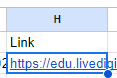
Настройка рассылки ссылок покупателям билетов
1) Для настройки отправки ссылок необходимо включить соответствующий пункт в настройке события. Для этого переходим в созданное событие, затем в разделе "Редактирование" выбираем пункт "Описание события".
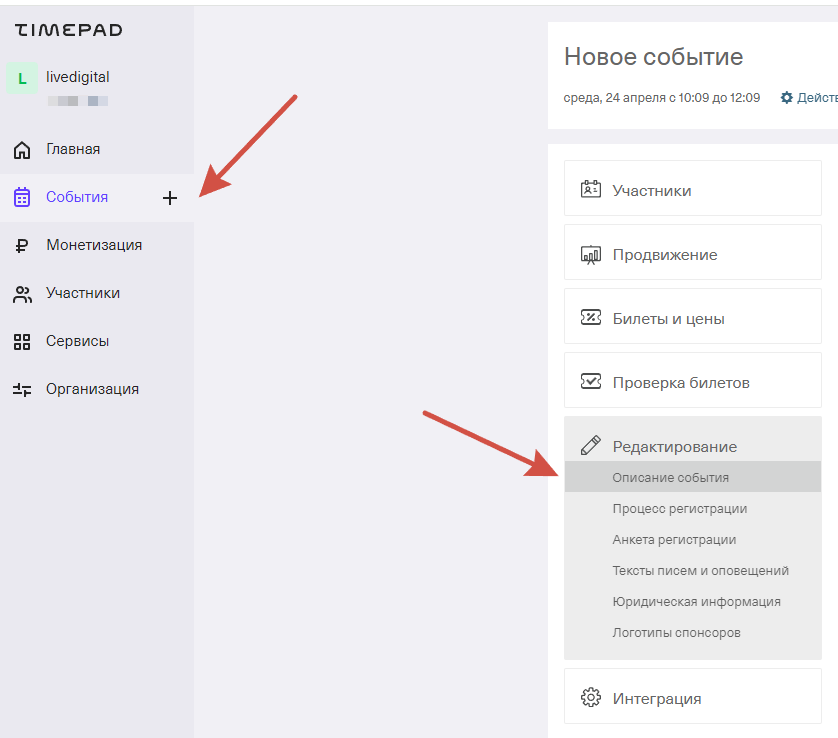
2) Выбираем пункт "Разослать персональные ссылки из другого сервиса автоматически" и копируем в окно "Список ссылок на вебинар или трансляцию" все сгенерированные ранее ссылки.
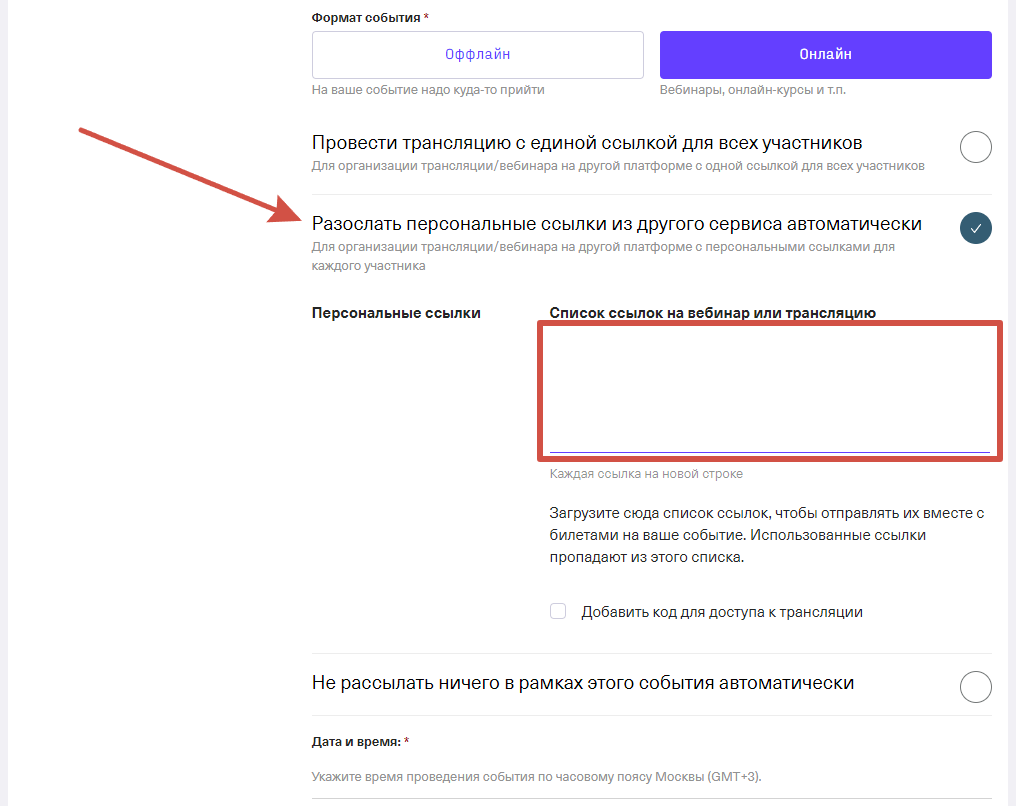
Важно! Для того, чтобы изменения вступили в силу, нажмите кнопку "Сохранить".
Аналитический отчет после проведения мероприятия
Аналитику по участникам вы сможете выгрузить только после проведения мероприятия.
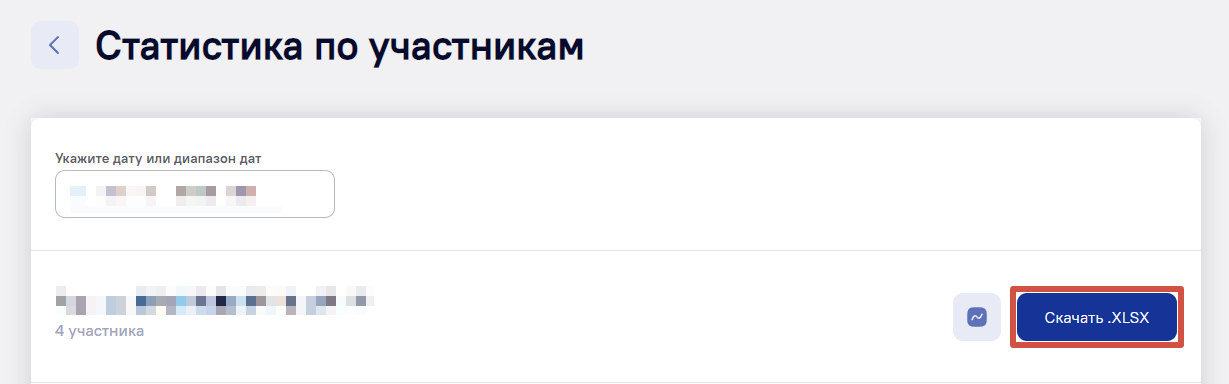
В столбце "Внешний идентификатор" указан ранее сгенерированный вами externalUserId
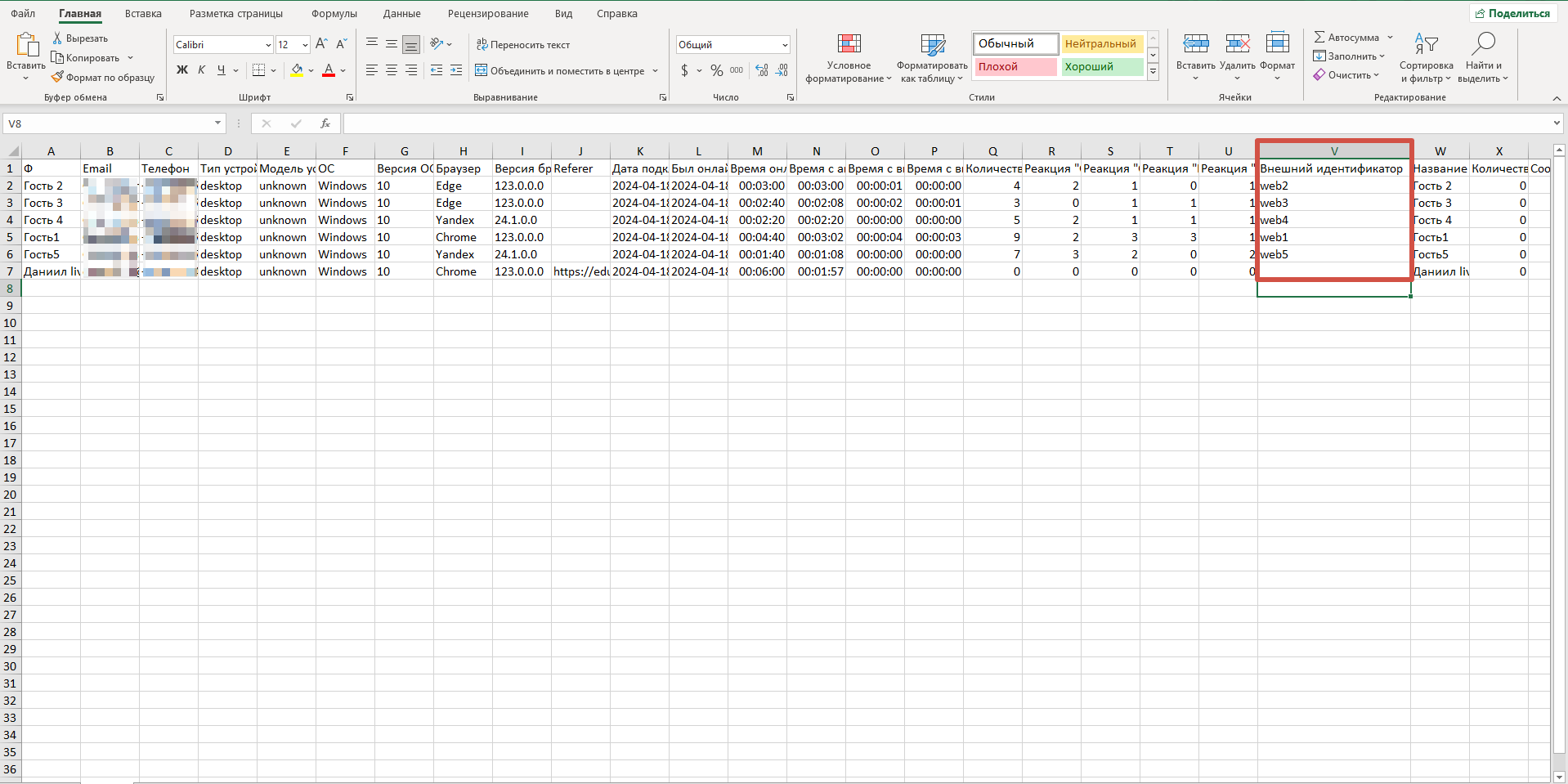
Таким образом, использование Get параметров позволит вам отследить активность конкретных участников на мероприятии, используемые ими устройства, а также информацию по реакциям и сообщениям участников.
